Extensible Markup Language (XML) es un lenguaje importante utilizado para la descripción y estructuración de datos en diseño web. También es un formato importante para la transferencia y el almacenamiento de datos en diferentes programas. Por lo tanto, es importante que sea preciso al escribir códigos XML. Una de las mejores maneras de hacer esto es poder convertir su XML a texto para que pueda leer y verificar fácilmente los errores y realizar revisiones antes de volver a convertir. Para convertir XML a PDF, necesita la ayuda de una herramienta especial. Una de las mejores herramientas para convertir XML a texto es PDFelement Pro.

![]() Impulsado por IA
Impulsado por IA
Parte 1. Cómo convertir XML a texto con PDFelement Pro
PDFelement es una herramienta poderosa que convierte fácilmente XML a texto. Viene con muchas características excelentes que hacen que el proceso sea rápido, eficiente y seguro. Además, puede usarlo para convertir su otro documento a 30 formatos diferentes. También puede usarlo como editor para editar todos sus archivos y proteger su archivo PDF con una contraseña. Si desea compartir su archivo XML con un ingeniero de software, simplemente puede usar esta herramienta para convertirlo en un documento de texto. Por lo tanto, si todavía se pregunta cómo convertir XML a texto, siga estos pasos:
Paso 1: Abra su XML usando su navegador
Simplemente ubique su archivo XML en su computadora y haga doble clic en él. Se abrirá automáticamente en su navegador predeterminado. Alternativamente, haga clic derecho en el archivo y luego seleccione abrir usando el navegador, esto abrirá el archivo a través de su navegador.
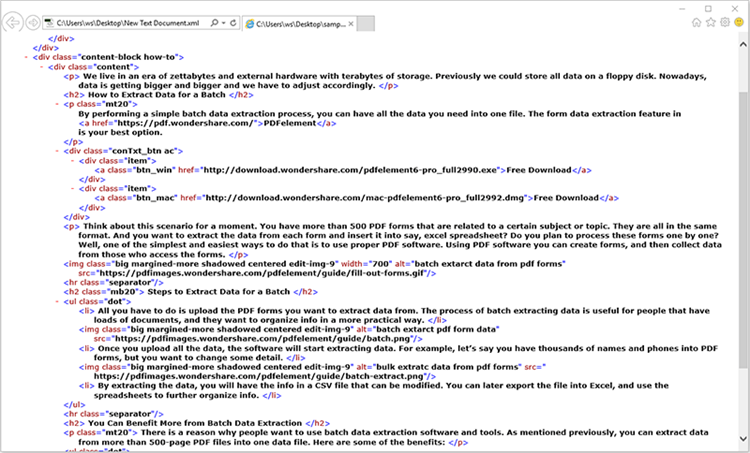
Paso 2: Imprima el XML
Luego haga clic en la opción 'Imprimir' en el navegador y luego elija ' Wondershare PDFelement' como la impresora que se utilizará para imprimir el archivo XML. Este es un paso importante porque necesita obtener su archivo XML en la herramienta PDFelement Pro para una fácil conversión.
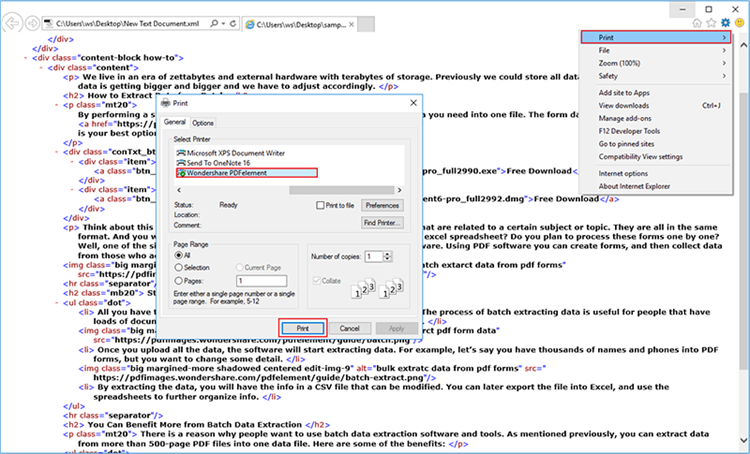
Paso 3: Convierta su XML a texto
Ahora haga clic en el icono 'A texto' debajo de 'Convertir' para comenzar el proceso de conversión. A continuación, seleccione la carpeta para guardar el archivo. Ahora puede verificarlo y usarlo como desee. Por otro lado, puede editar el archivo antes de convertirlo en texto.
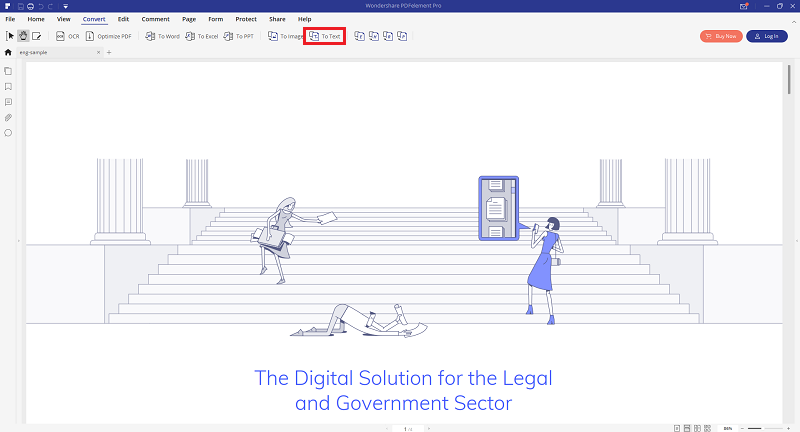

![]() Impulsado por IA
Impulsado por IA
Parte 2. Cómo convertir XML a texto en línea
Para convertir su XML a texto en línea, necesita usar una herramienta especial en línea para la conversión. Una de las mejores herramientas para usar aquí es Onlineconvertfree. Es fácil de usar y no tiene el problema de tener que descargar e instalar software adicional en su computadora. Esta es una manera particularmente efectiva de hacer las cosas si no es un desarrollador web o programador profesional y todo lo que tiene es un deseo único de echar un vistazo al archivo XML de un programa en particular. Para convertir en línea, siga estos pasos:
Paso 1: Cargue su archivo XML
Navegue por el sitio para encontrar el botón de carga y haga clic en él. Se abrirá una ventana donde tendrá que buscar y encontrar su archivo XML en su computadora y hacer clic para cargarlo. Esto debería tardar solo unos segundos en cargar su archivo.
Paso 2: Convierta XML a PDF en línea
Ahora con su archivo cargado, haga clic en 'Convertir a' y elija 'Texto' como formato de salida. Espere unos segundos y recibirá el resultado. Ahora puede usar el texto como quiera.
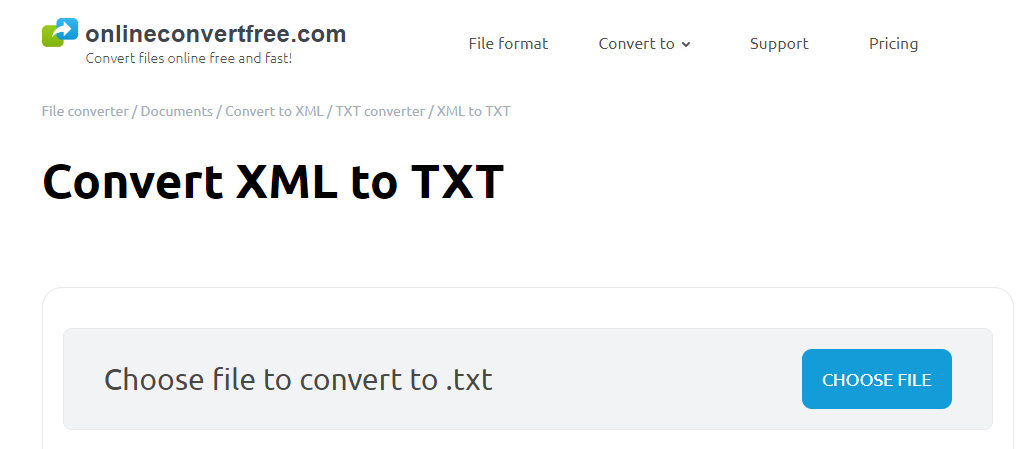
 100% Seguro | Sin anuncios |
100% Seguro | Sin anuncios |






